【お見逃しなく!】MacでVROファイルを再生する二つの方法!再生・変換ソフトもおすすめ
MacでVROファイルを再生しようとすると、「再生できない」「画面が真っ黒になる」「スマートフォンで見られない」といった問題に直面する方は少なくありません。本記事では、こうしたお悩みを解消するため、MacでVROを再生する現実的かつ使いやすい二つの方法を丁寧にご案内します。
まずは、VRO形式に対応した専用プレーヤーでそのまま再生する方法を解説し、初心者にも扱いやすい「VideoByte ブルーレイプレイヤー」をご紹介します。続いて、互換性を重視し、VROをMP4に変換してから再生する方法をご説明し、変換に便利な「VideoByte BD-DVDリッピング」の使用手順と注意点もお伝えします。記事後半では、MacでVROを再生することについてよくある質問にも回答しますので、Mac環境で確実に再生したい方はぜひご覧ください。
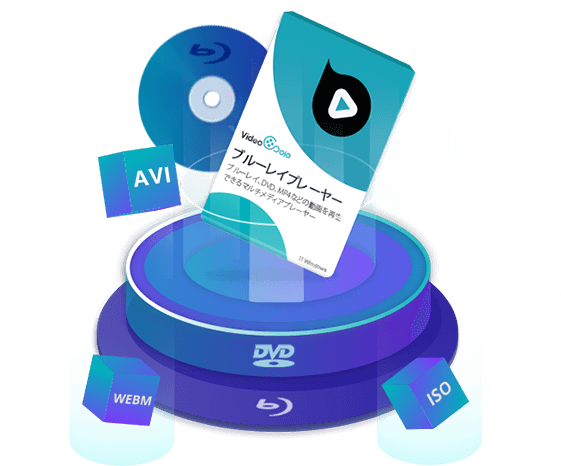
「VideoByte ブルーレイプレイヤー」は、VROを含むあらゆる形式に対応した高機能プレーヤーです。Windows・Macどちらでも直感的に操作でき、初心者でも安心です。
ステップ1、ドラッグ&ドロップでVROファイルをソフトに取り込み
ステップ2、画質・音声をオプション設定して、再生を開始
VROファイルとは?VRO再生できない原因?
VROファイル(拡張子 .vro)は、主にDVDレコーダーやビデオカメラで録画した映像を保存するための形式です。特にDVD-RWやDVD-RAMに広く使われ、日本製機器でもよく採用されています。テレビ番組を録画してDVDに保存した場合や、ビデオカメラからパソコンに取り込んだ場合、この形式で記録されることがあります。1つのVROファイルの中には、映像・音声・チャプター情報などがまとめて格納されており、高画質での長時間記録に向いています。
しかし、VROはMP4やAVIなどの汎用動画形式と異なり、そのままでは多くの再生ソフトや編集ソフトで扱えないという特徴があります。そのため、環境によっては再生できなかったり、変換が必要になることがあります。
VROファイルが再生できない主な原因
①対応ソフトの不足
Macでのメディアプレーヤーや一部の動画アプリはVROに非対応で、直接再生できません。
②必要なコーデックがない
VRO映像はMPEG-2形式で圧縮されており、コーデックがない環境では映像が映らなかったり音声だけになる場合があります。
③著作権保護(CPRM)の制限
地上デジタル放送を録画したVROにはコピー制御が施されており、CPRM非対応ソフトでは再生できません。
④ファイル破損や関連情報の欠落
保存や転送中に破損した場合、またはIFOファイルなどの関連データがない場合は正常に再生できません。
このように、VROファイルをPCで再生するには、VRO形式に対応し、CPRMやMPEG-2コーデックにも対応した信頼性の高い再生ソフトを利用するのが最も確実な方法です。次章では、MacでVROをスムーズに再生するための具体的な方法をご紹介します。
MacでのVRO再生方法1、VRO再生専用ソフトを使う「オススメ」
Mac環境でVROファイルを再生する場合、最も手軽で安定した方法は、VRO再生専用ソフトを利用することです。変換作業や複雑な設定を行わず、ファイルをそのまま開くだけで再生できるため、時間や手間を大幅に省けます。
中でもおすすめなのが、MacとWindowsの両方に対応し、幅広いメディア形式をサポートする「 VideoByte ブルーレイプレイヤー」です。VROファイルはもちろん、ブルーレイ、DVD、MP4、AVI、MKVなど300種類以上の動画・音声形式を高画質・高音質で再生可能です。また、AACSやCSSといったコピーガードが施された市販ディスクや録画ディスクにも対応しており、古いDVDビデオカメラで撮影した映像もスムーズに再生できます。
直感的に操作できるインターフェースは初心者にもやさしく、字幕や音声トラックの切り替え、画面サイズや画質の調整など、細かい再生設定も自由です。MacでVROファイルを快適に視聴したい方には、まず試していただきたいソフトです。無料体験版も提供されているので、購入前に使い心地を確かめられます。
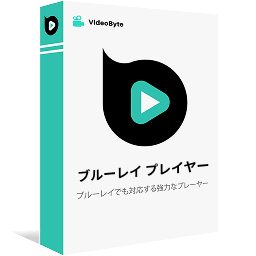
暗号化されたBD・DVDビデオ、MP4やAVIなどのビデオやオーディオを再生できるマルチメディアプレーヤー
- 無制限で暗号化されたBD・DVDを再生
- 無損失で4K/HD動画を再生
- DVDや様々なファイル形式に対応
- 字幕と音声トラックは切り替え可能
対応OS:Windows 11/10/8/7/XP/Vista また MacOS 10.7から
🏆VideoByte ブルーレイプレイヤーの目に立つ特徴
- VRO、MP4、AVI、WMVなど、一般的なフォーマットの再生に対応
- 超解像と音声処理技術により、最高標準の高品質化を実現
- リージョンコード付きの海外版ブルーレイ/DVD動画を再生可能
- 音声や字幕など、実用機能が盛りだくさん
- BD再生以外にもDVD-Video、ISOファイルの再生も可能
- 30日間全機能無料使用可能
「VideoByte ブルーレイプレイヤー」でVROファイルを再生する手順
「VideoByte ブルーレイプレイヤー」を使えば、MacでのVROファイル再生は非常に簡単です。以下の手順に従って進めてください。
ステップ1、ソフトを起動してVROファイルを追加
アプリを起動後、ホーム画面の「ファイルを開く」ボタンをクリックし、再生したいVROファイルを選択します。ファイルを直接ドラッグ&ドロップして読み込むことも可能です。
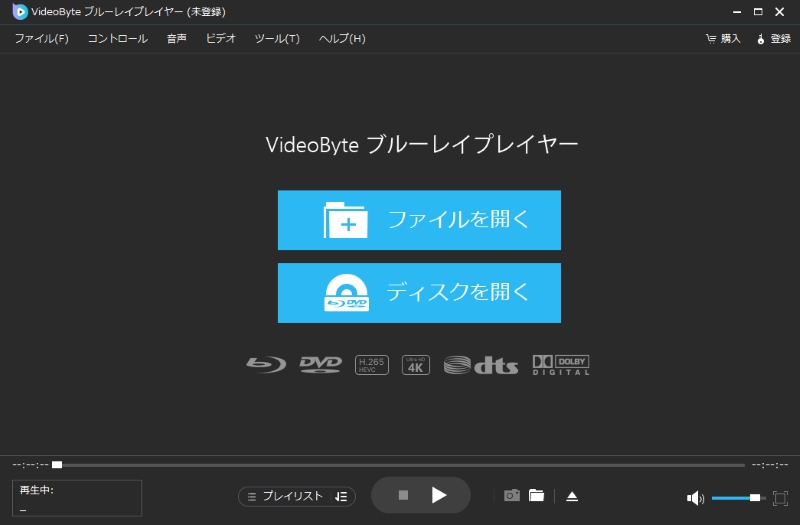
ステップ2、再生設定の調整
ファイルを追加したら、音声トラックや字幕の切り替え、画面比率やウィンドウサイズの調整など、自分好みの再生環境を簡単に整えられます。
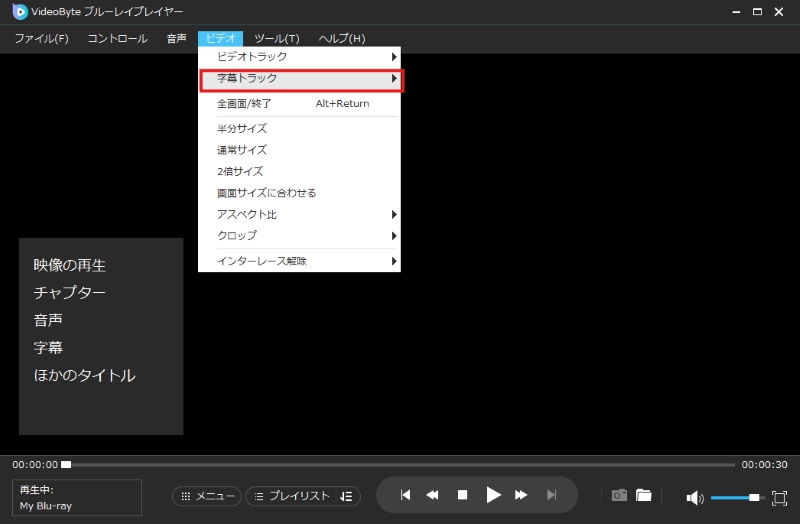
ステップ3、VROファイルを再生
VROファイルを読み込むと、自動的に再生が始まります(手動再生も可能です)。再生中にカメラアイコンをクリックすれば、気に入ったシーンを静止画として保存できます。
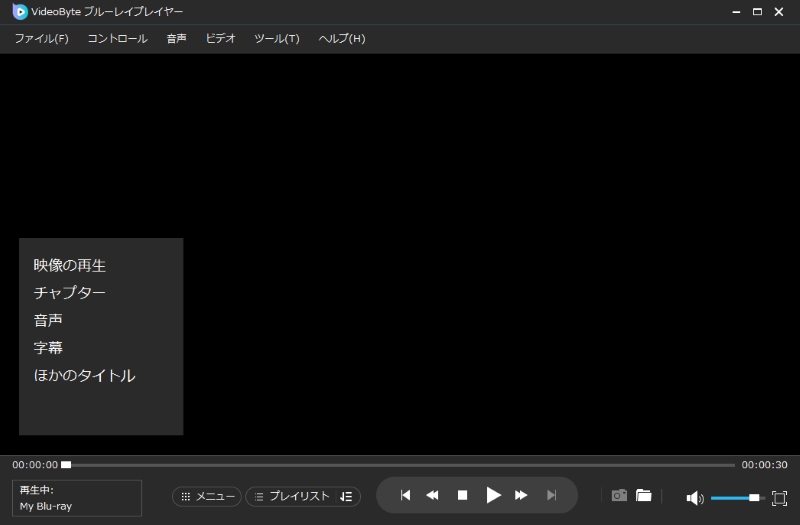
MacでのVRO再生方法2、VROファイルをMP4に変換して再生する
VRO形式は対応プレーヤーが限られており、場合によってはファイルの互換性や編集のしやすさに制約が出ることもあります。インターネット上では「.vro」という拡張子を「.mpg」に変更して再生を試みる方法も知られていますが、再生環境やファイル状態によってはうまく動作せず、著作権保護付きのファイルにはまったく対応できません。
そのため、より確実で幅広い環境に対応するためには、VROファイルを汎用性の高いMP4形式に変換する方法がおすすめです。 MP4なら、Macはもちろん、スマートフォン・タブレット・テレビなど多くのデバイスでスムーズに再生できます。さらに、動画編集ソフトとの互換性も高く、オンライン共有にも適しています。
ここで活躍するのが、「 VideoByte BD-DVDリッピング」です。このソフトはMac対応で、DVD_RTAVフォルダごと読み込み、VROファイルを含むディスク映像を高画質のままMP4に変換可能です。CPRM・CSS・AACS・ARccOSなど主要なコピーガード解除にも対応しており、市販・レンタル・録画DVDの変換にも幅広く使えます。また、MP4以外にもMKV・AVI・MP3など300種類以上の出力形式をサポートします。変換後の動画はさまざまなデバイスで自由に保存・再生できます。
VROファイルをMP4に変換しておけば、互換性や再生トラブルに悩まされることなく、好きな映像をいつでもどこでも楽しめます。VROファイルの再生互換性にお悩みの方は、この方法もぜひご了承ください!
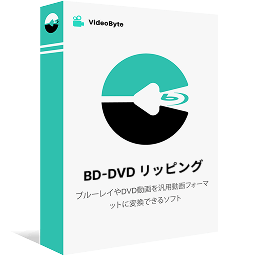
DVD・BDをリッピングしてMP4、MKVなどの汎用動画形式に変換できる実用なソフト
- DVD・ブルーレイに対応
- 300種類以上の出力形式が提供
- 無損失の出力は可能
- 強力的なコピーガード解除機能を搭載
対応OS:Windows 11/10/8/7/XP/Vista MacOS 10.7から
🏆MACでVROをMP4に変換する手順!無料可能
ステップ1、「VideoByte BD-DVDリッピング」を起動し、「DVDをロード」をクリックして、対象のDVD_RTAVフォルダを読み込みます。
ステップ2、「出力形式」から「MP4」を選択し、保存先や品質などの詳細設定を行います。
ステップ3、「すべてリップ」ボタンをクリックして変換を開始します。完了後、指定したフォルダにMP4形式の動画ファイルが出力されます。
上記の手順を実行すれば、数クリックでVROファイルをMP4に変換できます。 さらに詳しい変換方法や、他のおすすめソフトの比較情報については、以下の関連記事をご覧ください。「VideoByte BD-DVDリッピング」は無料試用版も用意されており、興味があればぜひお試してください!
MacでVROを再生することについてよくある質問
VROをMPGに変換することで再生できるようになりますか?
拡張子「.vro」を「.mpg」に変更することで再生できる場合があります。これは、VROファイルの実体がMPEG-2形式であり、より一般的な拡張子であるMPGにすることで、多くのメディアプレーヤーが認識しやすくなるためです。VLC Media Playerなど一部の再生ソフトでは、この方法で再生できることがあります。
ただし、この方法はあくまでコピーガードがないVROファイル限定です。地デジ録画など著作権保護が施されたディスクから作成されたVROは、拡張子を変えても再生できません。また、環境によっては「映像が表示されず音声だけ再生される」「全く再生できない」などのトラブルが発生することもあります。確実な再生互換性を求める場合は、MP4などの汎用形式への変換をおすすめします。
Macで拡張子VROファイルをMP4に変換する理由?
VRO形式は、主にDVDレコーダーや特定のビデオカメラで使用される特殊な動画形式であり、汎用性が低く、再生や編集に対応できるソフトが限られております。そのため、環境によっては再生できない、編集が難しいなどの制約が発生する場合がございます。
一方、MP4は業界標準の動画形式であり、Macはもちろん、Windows、スマートフォン、タブレット、テレビなど、幅広いデバイスで問題なく再生できます。さらに、ほとんどの動画編集ソフトに対応しており、編集作業もスムーズに行えます。ファイルサイズを抑えつつ高画質を維持できるため、保存やオンライン共有にも非常に便利です。
これらの理由から、MacでVROファイルをより快適に扱うためには、MP4形式への変換が効果的でございます。特に「 VideoByte BD-DVDリッピング」のような変換ソフトを利用すれば、高画質を保ったまま簡単にMP4へ変換できます。
VROとIFOの違いは何ですか?
VROファイルは、DVD-VR形式で記録された映像データ本体を保存する動画ファイルです。これに対し、IFOファイルは、ディスク内の映像や音声の構成、再生順序、チャプター情報などを管理するための情報ファイルでございます。再生の際には、VROが映像そのものを提供し、IFOがその再生方法を指示する役割を果たしております。VROファイルを再生する場合は、DVD再生に対応したメディアプレーヤーや、変換ソフトを使用して一般的な動画形式に変換していただくと、よりスムーズに視聴可能です。
まとめ
VROファイルは特定の機器向けに最適化された形式であるため、そのままでは多くの汎用プレーヤーで再生できず、コーデックやCPRMの影響で再生トラブルが発生しやすいのが現状です。
こうした問題も、本記事でご紹介したように、VRO対応の専用プレーヤーで直接再生する方法、VROをMP4に変換してから再生する方法のいずれかを選べば、ほとんどの場合で解消できます。手軽さを重視する方には直接再生を、編集やスマートフォンへの持ち出しを考えている方にはMP4変換をおすすめします。
特にMacユーザーの方には、直感的な操作でそのまま再生できる「VideoByte ブルーレイプレイヤー」をまずお試しいただくのが最も簡単です。互換性や長期保存性を優先する場合は、高画質かつ高速でMP4へ変換できる「VideoByte BD-DVDリッピング」が有効です。どちらも無料体験版をご利用いただけますので、ぜひお手持ちのVROファイルで動作をお確かめください。
VideoByte ブルーレイプレイヤーのダウンロードボタン
VideoByte BD-DVDリッピングのダウンロードボタン